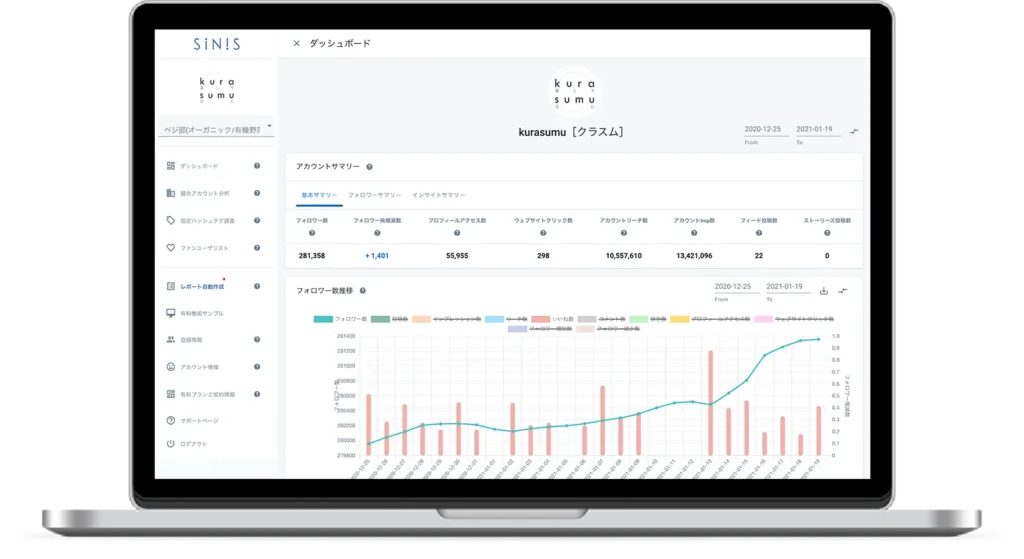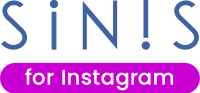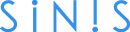Instagramに投稿してから、キャプションの誤字に気付いたり、タグ付けの間違いに気付いたことがある人は多いでしょう。特に、企業アカウントとして運用している場合には、間違いを放置しておくことは望ましくありません。
実はInstagramの投稿は、投稿後に編集することが可能です。しかし、すべてを編集できるわけではないので、編集できる範囲を把握しておかないと、投稿の削除が必要になってしまいます。
また、投稿の編集は情報の改ざんと受け取られる可能性もあるため、基本的には編集を行わないように注意することが重要です。
今回は、Instagramの投稿の編集について紹介していきます。今回の記事を読むと、投稿後の編集についての基礎知識と編集方法が分かります。投稿後の間違いに気づいたとき、迅速な対応ができるように編集に対する理解を深めておきましょう。
Instagramで投稿後に編集できる内容
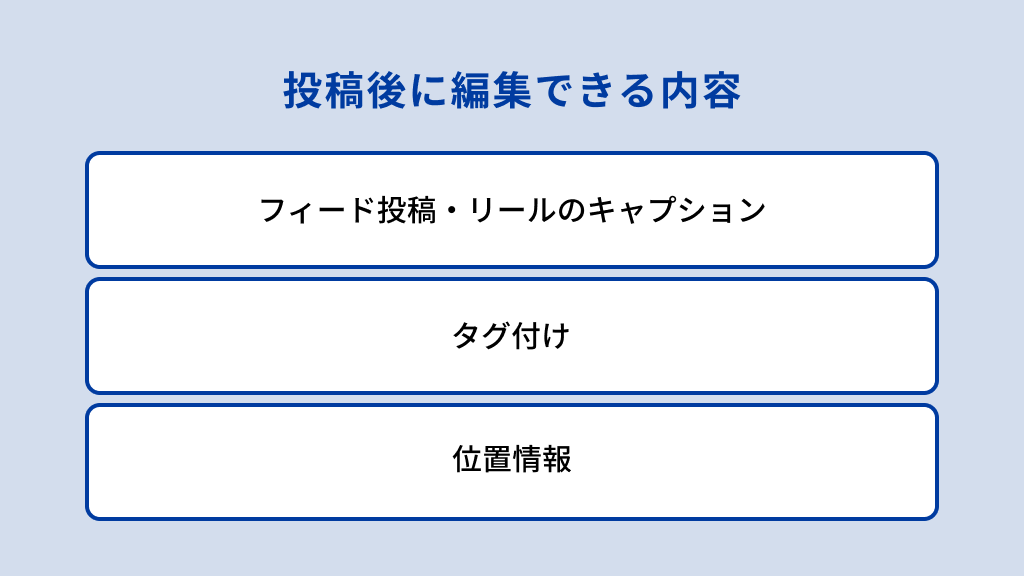
Instagramで投稿後に編集できる内容は以下のようになっています。
- フィード投稿・リールのキャプション
- タグ付け
- 位置情報
上記の3項目は、投稿後にも編集ができるので、間違いを見つけたら早めに編集して直しましょう。
フィード投稿・リールのキャプション
フィード投稿とリールのキャプションは投稿後でも編集可能です。キャプションとは投稿時に付けられるテキストのことで、写真や動画だけでは伝えきれない情報を文章で捕捉する役割があります。
基本的には誤字・脱字の修正や、言い回しを変えたい時に編集することが多いです。また、ハッシュタグやメンションを追加・変更したいときにもキャプションの編集を行うことになるでしょう。
特にイベントの開催日や商品の発売日などを間違えていた場合は、早急に編集機能を利用して内容を修正する必要があります。日時に関する情報のミスは大きな問題になりかねないので、基本的には編集することにならないよう、投稿前にしっかりとチェックしておくのがおすすめです。
なお、キャプションについては下記の記事でも詳しく解説しているので合わせてご覧ください。
タグ付け
タグ付けも投稿後に編集できます。タグ付けとは、投稿の画像に関連するアカウントを紐づける機能です。アカウントがタグ付けされると、投稿からタグ付けされたアカウントのプロフィールに直接遷移できるようになります。
企業アカウントにとっては、自発的に他のアカウントを投稿にタグ付けするよりも、ユーザーに自社アカウントをタグ付けしてもらうことが重要です。ユーザーに自社アカウントをタグ付けしてもらうことで、ユーザーにフォロワーに自社アカウントを認知してもらえる可能性があります。
また、投稿を見たユーザーが自社アカウントのプロフィールに遷移してくることで、フォロワーの獲得や自社サイトへの流入が期待できます。
企業アカウントではタグ付けの編集を行うケースは少ないと思いますが、仕様として覚えておきましょう。
なお、タグ付けに関しては下記のページにて詳しく解説しているので、合わせてご覧ください。
位置情報
位置情報も投稿後に編集可能です。投稿に位置情報をつけると、場所検索で検索されるようになります。また、場所検索で表示される地図から投稿が閲覧できるようになるので、近くにいるユーザーに気づかれやすくなるのがメリットです。
基本的に位置情報は、あらかじめFacebook上で登録した場所しか選択できません。よって、位置情報を活用する際には、自社の店舗など、あらかじめ投稿に関連する場所を登録しておく必要があります。
位置情報の編集は、追加した位置情報にミスがあった場合の修正の他、新たに登録した店舗などに投稿を紐づける際に編集する機会があるでしょう。
位置情報については以下の記事も合わせてご覧ください。
Instagramで投稿後に編集できないもの
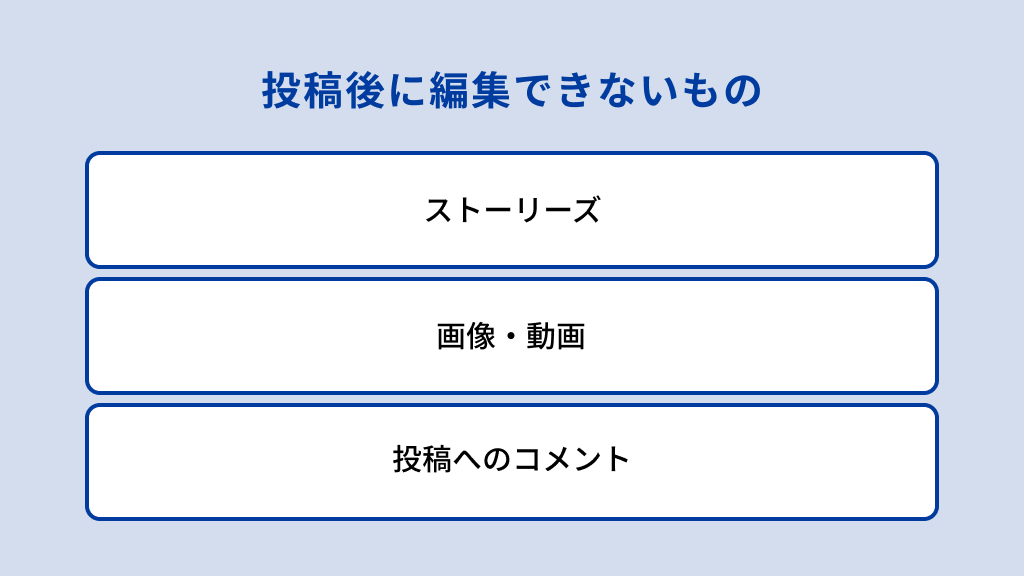
Instagramで投稿後に編集できないものは以下の通りです。
- ストーリーズ
- 画像・動画
- 投稿へのコメント
特にストーリーズを編集できないことには注意する必要があります。ストーリーズを間違いがある状態で公開してしまった場合は削除する必要があるので、投稿前にしっかりとチェックしましょう。
ストーリーズ
ストーリーズとは、スライドショー形式で画像や動画を投稿できる機能で、投稿後24時間で自動的に消えるのが特徴です。公開期間が限られていることもあってか、フィード投稿やリールと違い、ストーリーズは投稿後に編集することができません。
よって、内容に間違いがあった場合は1度削除して再投稿する必要があります。ストーリーズの削除方法は以下の通りです。
- 削除したいストーリーズを表示
- 右下にある「その他」を選択
- 「削除」をタップ
投稿を削除したとしても削除前にフォロワーが投稿を見ている可能性があるので、再投稿の際には、脚注で再投稿である旨を記載しておきましょう。
画像・動画
フィード投稿やリールはキャプションを編集することができますが、投稿した画像や動画を編集することはできません。差し替えや追加も不可能です。また、複数枚投稿した画像の中から不必要な画像を削除することもできません。
基本的に投稿の画像や動画は操作することができないので、投稿前にダブルチェックを行うなど、ミスが発生しないような体制にしておきましょう。
どうしても画像や動画の変更や追加を行いたい場合は、一度投稿を削除し、再投稿する必要があります。再投稿をすると「いいね」やコメント、保存といったエンゲージメントも消滅してしまうため、投稿してすぐならまだしも、基本的には再投稿を行わなくて済むような業務体制を整えましょう。
投稿へのコメント
投稿へのコメントも、投稿した後では編集できません。コメント内容を編集したい場合は、一度削除して再びコメントする必要があります。ただし、投稿と同様、一度コメント削除してしまうとコメントについた「いいね」や返信も消えてしまうので注意が必要です。
コメントはユーザーとのコミュニケーションを行う上で重要な機能なので、返信がついたコメントを削除するのはおすすめしません。コメントにミスがあった場合は、当該のコメントの返信欄でミスを訂正するなど、可能な限りコメントを削除せずにするような対応を摂ることをおすすめします。
Instagramの投稿を編集する方法
では、実際にInstagram の投稿を編集する方法について紹介していきます。基本的にはプロフィールの右上にあるメニューより、「編集」を選択することで投稿の編集が可能です。詳しく見ていきましょう。
フィード投稿の場合
投稿後のフィード投稿を編集する方法は下記のようになっています。
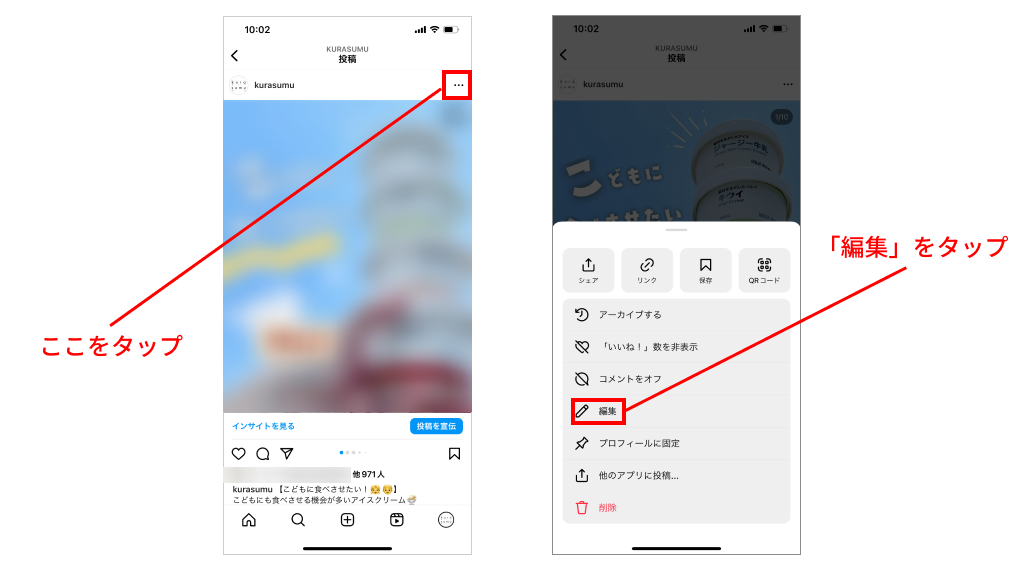
- 編集したいフィード投稿を開く
- メニューから「編集」を選択
上記の操作を行えば投稿の編集画面を開くことが可能です。編集が終わったら「完了」をタップすることで編集を完了できます。
リールの場合
投稿後のリール投稿の編集方法は次のようになっています。
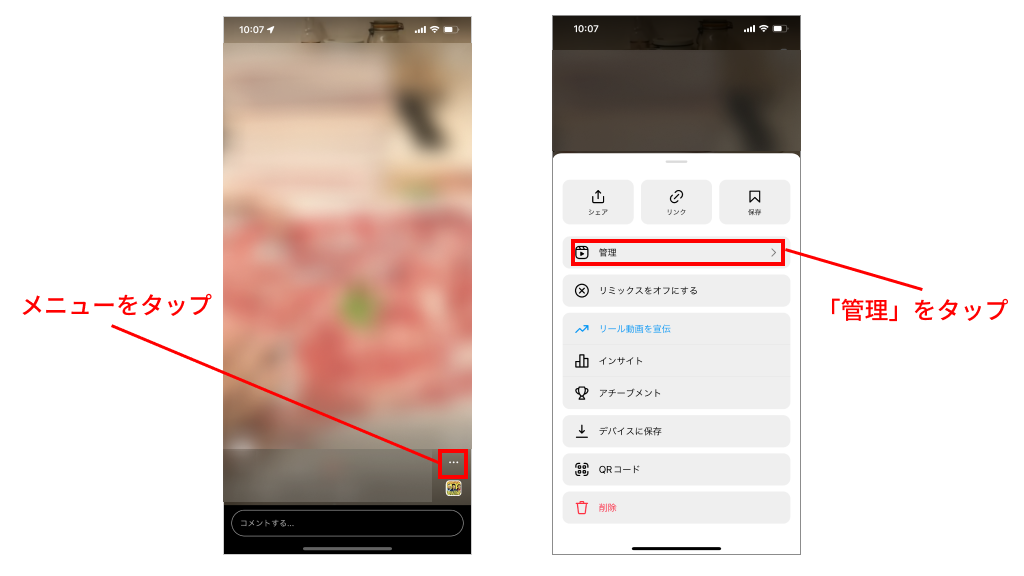
1.編集したいリール投稿のメニューを開き、「管理」をタップする
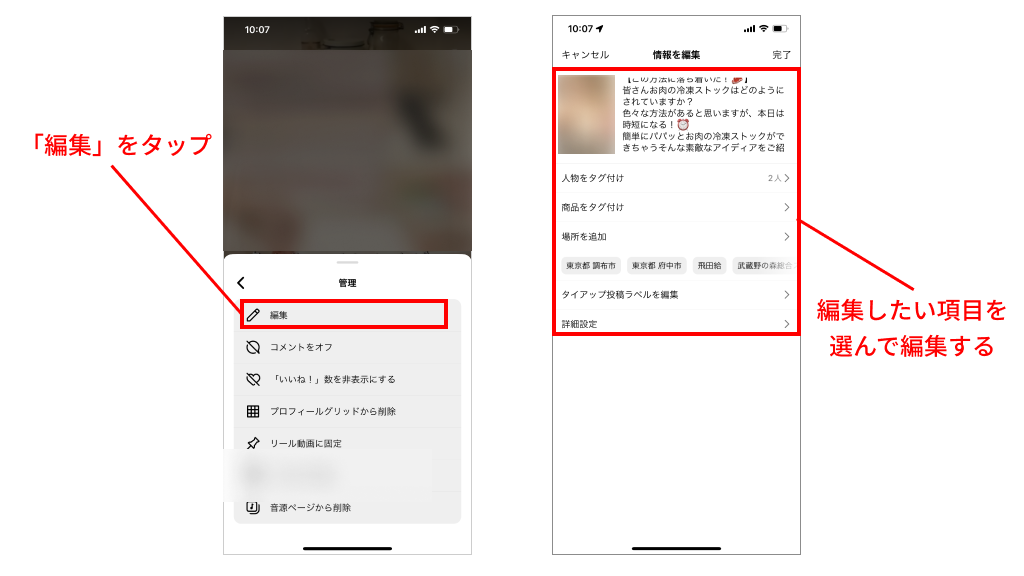
2.「編集」をタップし、編集したい項目を選んで編集する
なお、投稿後のリール投稿で変更できるのは「キャプション」「カバー写真」「タグ付け」だけとなっています。BGMやエフェクトの変更はできないので注意しておきましょう。
Instagramの投稿を編集する際の注意点
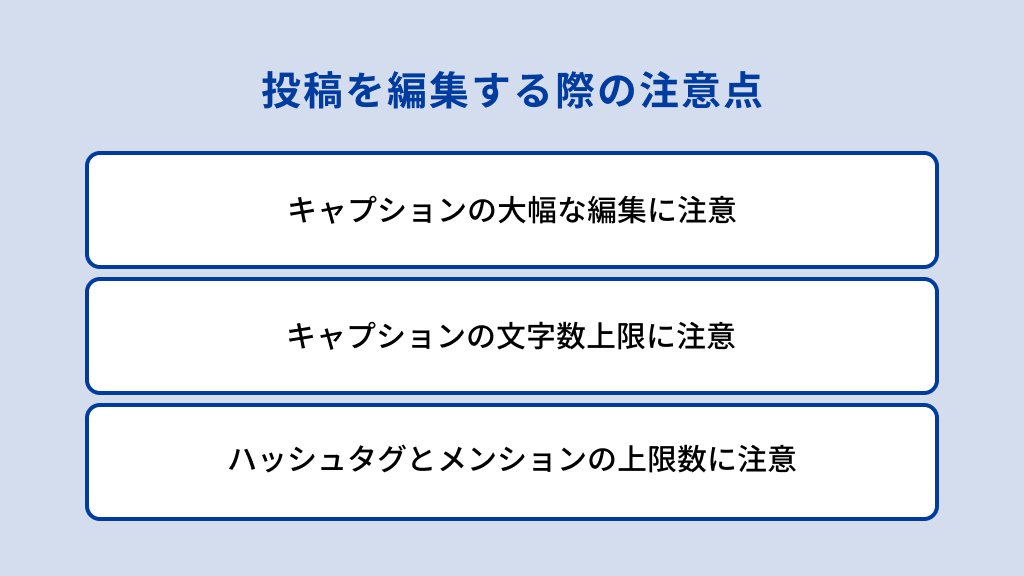
投稿後に編集するときには、以下の3点に注意しましょう。
- キャプションの大幅な編集
- キャプションの文字数上限
- ハッシュタグとメンションの上限数
特にキャプションの大幅な編集を頻繁に行うことは避けましょう。コンテンツの内容を頻繁に変えてしまうと、ユーザーが情報の正確性を疑うようになり、投稿に不信感を持ってしまう可能性があります。
基本的には投稿の編集は最小限に抑えられるよう、ミスなく投稿できる環境を作ることが重要です。
キャプションの大規模な編集はユーザーの反感を買う可能性がある
キャプションの大規模な編集はユーザーの反感を買ってしまう可能性があります。特に、すでにコメントやいいねが複数ついている場合は注意が必要です。
ユーザーがいいねやコメントをくれる場合は、キャプションの内容も関係してきます。なかでも、コメントはキャプションの内容を踏まえたうえで付けられている可能性が高いです。
だからこそ、キャプションの大規模な編集には注意しなければいけません。編集したい場合には、キャプションで伝えている内容が変わらないようにしましょう。
また、キャプションの大規模な編集は、情報の改ざんと受け取られてしまうリスクもあるので、注意が必要です。
キャプションの編集をする際には文字数の上限に注意
キャプションの編集をする際には、文字数の上限に注意が必要です。Instagramのキャプションには文字数の制限があります。上限は半角、全角関係なく合計で2,200文字となっているので注意しましょう。
上限が2,200文字なので、基本的には心配する必要はありませんが、編集をするときに加筆する場合には一応、文字数の上限を意識しておいてください。なお、文字数にはハッシュタグも含まれます。
ハッシュタグやメンションにも上限があるので注意
Instagramのキャプションには、文字数だけでなくハッシュタグやメンションも上限があります。上限は以下の通りです。
- ハッシュタグ:30個まで
- メンション:10人まで
上限を超えてしまうと、正常に表示されなくなるので、ハッシュタグ、メンションを追加する場合には上限を超えないように注意してください
まとめ:間違いが発覚したときは冷静で迅速な対応を心がけましょう
Instagramでは、投稿後の編集ができるものと、できないものがあります。投稿後に編集できるのは、以下の3点です。
- フィード投稿・リール投稿のキャプチャ
- タグ付け
- 位置情報
なお、画像の差し替え、追加、削除は編集することができません。どうしても、編集したいときは、1度、投稿を削除して再投稿する必要があります。ただし、投稿を削除してしまうと、付けられた「いいね」や「コメント」は引き継がれないので、慎重に判断しましょう。